
Non andare ad indicizzare alcune pagine o articoli del tuo sito sul motore di ricerca ti potrebbe tornare di aiuto nel caso tu abbia creato alcuni contenuti che vuoi condividere solo con una parte del tuo pubblico e che quindi non vuoi che vengano indicizzati su Google.
Un esempio pratico potrebbero essere i contenuti scaricabili che metti a disposizione degli utenti che si sono iscritti al tuo sito, o delle pagine che hai reso private.
Ad ogni modo in questa guida dettagliata ti spiegherò quelli che secondo me sono i due metodi più semplici ed efficaci per fare in modo che una pagina WordPress non venga indicizzata su Google. Vediamo subito come fare.
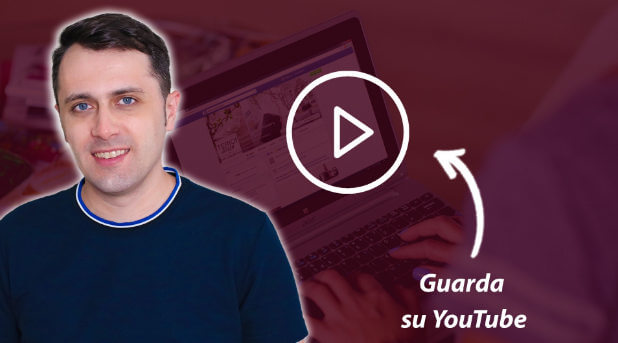
(clicca qui per guardarlo su YouTube)
Se sei interessato a WordPress: scarica il mio manuale completo su WordPress.
Come primo metodo andremo ad utilizzare il plugin “Yoast SEO”, che quasi sicuramente già conoscerai.
Questo è infatti il plugin più utilizzato per la gestione della SEO nei siti WordPress, e come puoi vedere è già stato installato su più di 5 milioni di siti web.
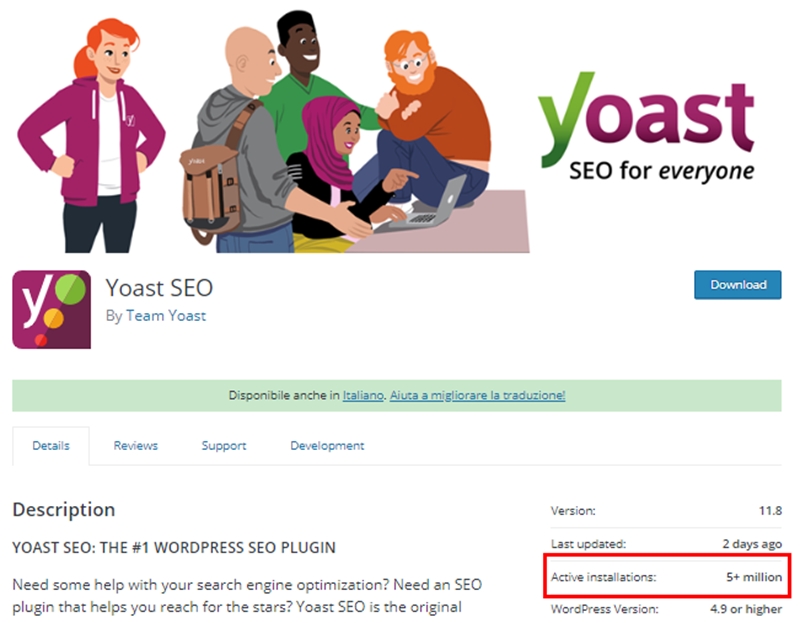
Ora, per prima cosa vai sul tuo pannello di amministrazione di WordPress e clicca nella colonna di sinistra la voce “Plugin > Aggiungi nuovo”.
Dopodiché scrivi sulla barra di ricerca “Yoast SEO” e installa e attiva il plugin sul tuo sito.
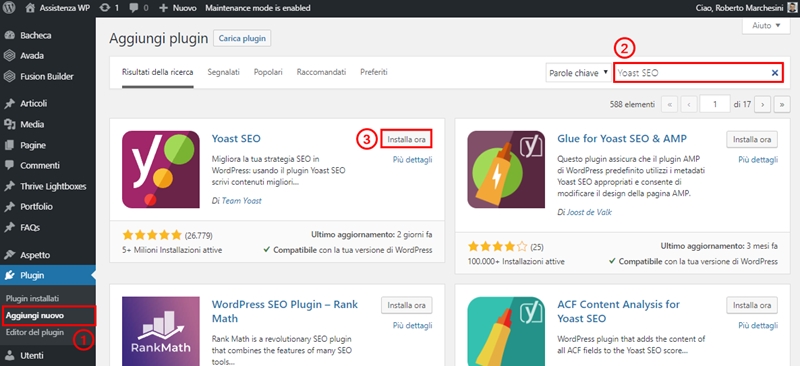
Una volta installato il plugin clicca su “Pagine > Tutte le pagine” e dall’elenco seleziona la pagina che non vuoi indicizzare sul motore di ricerca.
Clicca quindi su “Modifica”.
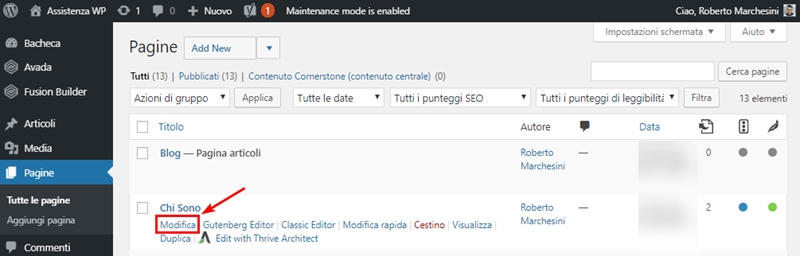
A questo punto se provi a scorrere fino in fondo alla pagina che hai selezionato, noterai che è comparsa una nuova sezione da dove potrai modificare le impostazioni relative al plugin Yoast SEO.
Per escludere la pagina dai motori di ricerca dirigiti sulle “Opzioni Avanzate”, che troverai cliccando sul simbolo dell’ingranaggio.
Alla domanda “Consenti ai motori di ricerca di mostrare Pagina nei risultati delle ricerche?” seleziona dal menu a tendina “No”.
In questo modo il motore di ricerca non andrà a indicizzarla.
Per maggiore sicurezza io ti consiglio anche di mettere la spunta su “No” anche alla domanda “I motori di ricerca dovrebbero seguire i link per questa Pagina?”.
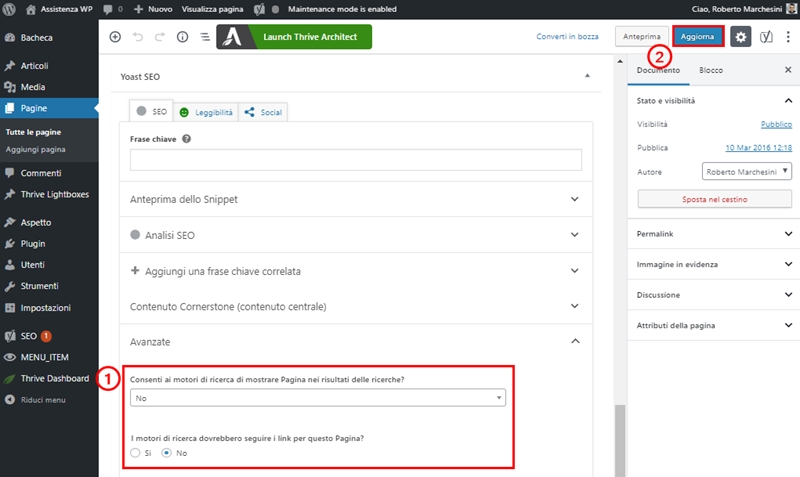
Clicca infine su “Pubblica” per salvare le modifiche.
In questo modo potrai essere completamente sicuro che la pagina non venga visualizzata nei motori di ricerca.
Naturalmente puoi ripetere questa procedura anche per gli articoli del tuo sito.
Per fare questo ti basterà selezionare dalla colonna di sinistra “Articoli > Tutti gli articoli”, selezionare l’articolo che ti interessa e procedere esattamente come ti ho spiegato poco fa.
Bene, come puoi vedere il primo metodo è davvero molto semplice.
Proseguendo con la lettura ti spiegherò anche il secondo metodo, che sono certo troverai altrettanto facile da seguire.
Ok, torna nuovamente sul pannello di amministrazione del tuo sito web e clicca ancora su “Pagine > Tutte le pagine” per selezionare la pagina che non vuoi indicizzare su Google.
Ora clicca nella colonna di sinistra su “SEO > Strumenti” e apri questa voce in una nuova scheda.
A questo punto, nella schermata relativa agli strumenti di Yoast SEO, clicca su “Modifica file”.
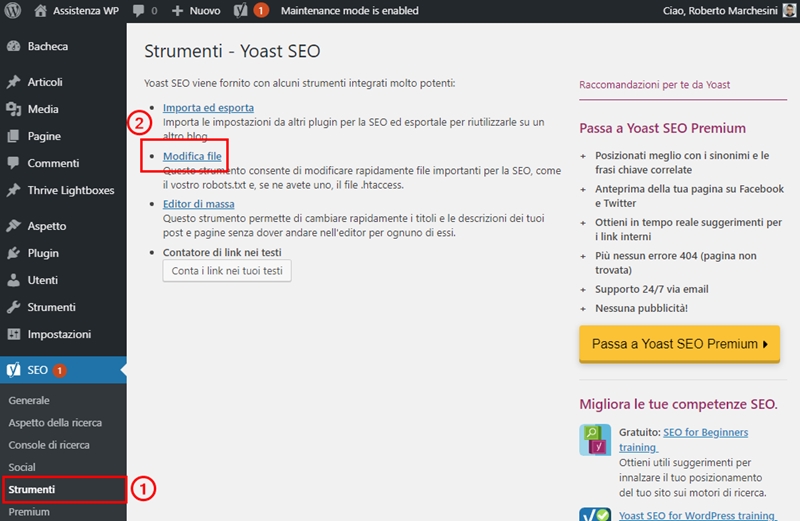
Qui come puoi vedere è possibile andare a modificare il contenuto del file robots.txt.
Questo è un file di testo che contiene delle stringhe speciali per poter comunicare continuamente con i principali motori di ricerca e permettere o meno l’indicizzazione delle pagine del tuo sito web.
Come secondo metodo per non indicizzare una pagina su Google andremo appunto a modificare il contenuto del file robots.txt.
Per fare questo torna sulla scheda dove hai aperto la pagina che vuoi escludere e copia dal permalink il nome della pagina completo degli “/” (nel mio caso il nome è “/pagina-privata/”).
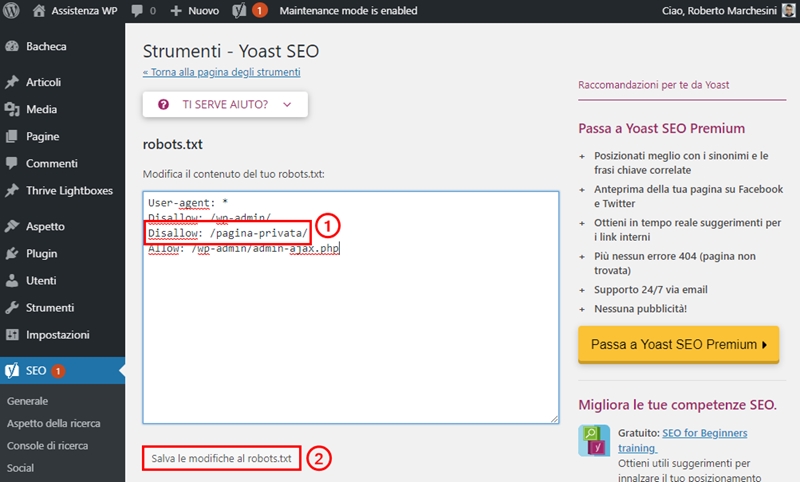
Torna sulla schermata degli strumenti di Yoast SEO e all’interno del riquadro con il contenuto del file scrivi “Disallow: /nome-della-tua-pagina/”, incollando appunto il testo che hai copiato.
Clicca infine su “Salva le modifiche al robots.txt”.
Modificando il file robots.txt la tua pagina non sarà più visibile ai motori di ricerca e questo indipendentemente dalle impostazioni che hai configurato sulle opzioni avanzate di Yoast SEO.
Nel caso quindi tu abbia consentito ai motori di ricerca di indicizzare la pagina sulle opzioni avanzate del plugin, ma poi abbia disabilitato questa all’interno del file robots.txt, la pagina comunque non sarà più visibile nei risultati di ricerca.
Con questo secondo metodo ovviamente puoi fare in modo che non vengano indicizzati anche gli articoli che hai pubblicato all’interno del tuo sito.
Per fare questo ti basta cliccare sul tuo pannello di amministrazione di WordPress su “Articoli > Tutti gli articoli” e selezionare dall’elenco l’articolo che vuoi escludere.
Dopodiché non ti resta che procedere esattamente come ti ho spiegato prima.
Apri quindi l’articolo che ti interessa in una nuova scheda e copia il nome prendendolo dal permalink.
Incolla infine il nome dell’articolo all’interno del file robots.txt, dove a questo punto troverai tutte le pagine e gli articoli che hai scelto di non indicizzare.
Dopo aver salvato le modifiche l’articolo sarà stato correttamente escluso dai risultati delle ricerche.
Come hai potuto vedere la procedura per non indicizzare una pagina o un articolo su Google è davvero semplice e veloce da seguire.
Entrambi i metodi che ti ho spiegato sono validi e tu puoi scegliere quello che preferisci, ricordandoti però che la modifica del file robots.txt ti porterà ad escludere una pagina dai risultati di ricerca anche se le impostazioni di Yoast SEO lo consentono.
Spero che questa guida ti sia servita per gestire meglio il tuo sito e migliorarne le prestazioni.
Naturalmente se non hai capito qualcosa e hai ancora dei dubbi lasciami pure un commento, risponderò volentieri alle tue domande!
Roberto Marchesini è il creatore e fondatore di Assistenza WP. Inoltre é l'autore del manuale completo su WordPress con cui è riuscito ad aiutare migliaia di persone a realizzare i propri progetti online.

